Siga o Olhar Digital no Google Discover
O Google Maps oferece a opção de salvar o endereço residencial e profissional para facilitar a navegação para esses lugares. Com apenas dois toques, você pode ver todas as rotas para sua casa ou trabalho.
Ofertas

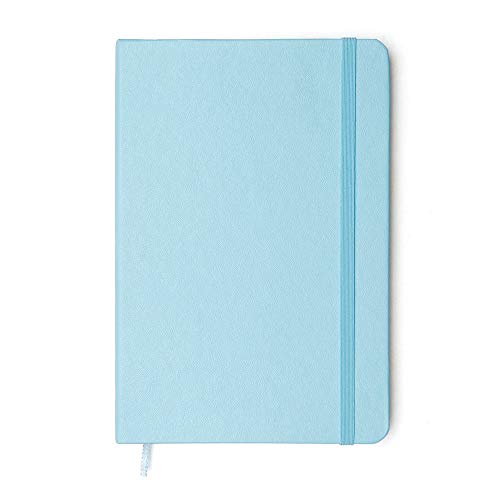
Por: R$ 50,10

Por: R$ 67,95

Por: R$ 10,90

Por: R$ 2.069,90

Por: R$ 56,60

Por: R$ 75,85

Por: R$ 334,32
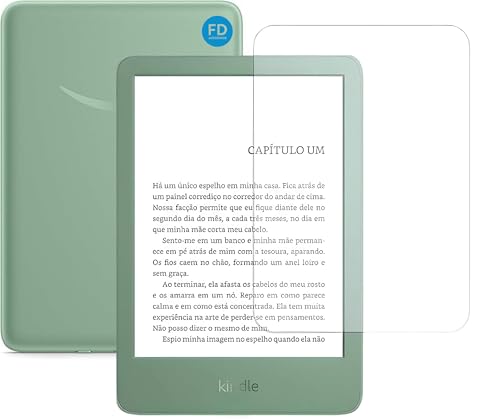

Por: R$ 15.522,79

Por: R$ 49,90

Por: R$ 140,00

Por: R$ 178,49


Por: R$ 198,99


Por: R$ 3.999,00

Por: R$ 160,65

Por: R$ 187,00


Por: R$ 209,90

Por: R$ 166,19

Por: R$ 330,00
O serviço de localização também usa informações de trânsito em tempo real para encontrar o melhor trajeto. Com a navegação por voz, você ouve alertas de trânsito, instruções sobre onde virar, qual faixa usar e o melhor trajeto. E ao salvar endereço de casa ou trabalho, que geralmente são os mais usados, pode usar rapidamente esses recursos.
Leia mais:
- SP: app que sugere rotas durante temporais pode virar realidade
- Google Maps não terá mais o “modo carro” no app para Android
- Novidade: Google Maps adere à localização em tempo real
Portanto, salvar o endereço da sua casa e do trabalho pode facilitar a vida, porque você vai acessar rapidamente as rotas para esses locais, eliminando a necessidade de inserir os endereços repetidamente.
Google Maps: como salvar sua casa e trabalho pelo celular
Tempo necessário: 5 minutos
Passo a passo para salvar endereço no Google Maps
- Abra o app Google Maps
Verifique se sua conta Google está logada e se não estiver, faça o login primeiro. Depois, ao abrir o Google Maps no seu celular, toque na sua foto de perfil, que está no canto superior da tela.

- Entre onde seus locais serão marcados
Depois de clicar no seu perfil, toque na opção “Salvos” na tela e na próxima tela, toque em “Marcados”

- Adicione o seu endereço
Agora você pode tocar em “Casa” ou “Trabalho” para definir um novo endereço, como mostra a primeira tela à esquerda;
No campo destacado, digite o endereço ou pode marcar o local indicando diretamente no mapa, ao tocar em “Escolher no mapa” (segunda tela);
Na nova tela, confira se o endereço está correto e toque em “Concluído”
Faça isso para os dois locais e, caso, precise mudar o endereço salvo, vá no ícone de três pontinhos ao lado do endereço atual e toque em “Editar [campo]”, coloque o novo endereço e conclua.
Google Maps: como salvar sua casa e trabalho pelo PC
Tempo necessário: 5 minutos
Passo a passo para salvar endereço no Google Maps
- Abra o Google Maps
Verifique se sua conta Google está logada e se não estiver, faça o login primeiro. Depois, abra o Google Maps no navegador, clicando no ícone de três linhas ou no menu lateral esquerdo

- Entre onde seus locais serão marcados
Depois de entrar, clique na opção “Salvos” na tela e na próxima tela, clique em “Marcados” para inserir o endereço no campo destacado.

- Adicione o seu endereço
Agora você pode clicar em “Casa” ou “Trabalho” para digitar um novo endereço e depois clique em “Salvar” para guardar o endereço inserido.




